Zusammenfassung:
Egal, ob Sie das SanDisk iXpand Flash-Laufwerk, ein USB-3.0-Flash-Laufwerk oder eine externe Festplatte verwenden, in diesem Leitfaden erfahren Sie, wie Sie Fotos vom iPhone auf SanDisk übertragen können.
SanDisk ist eine der beliebtesten Marken für Flash-Speicherprodukte. Sie können endlich ein SanDisk Produkt kaufen, wenn Sie ein USB-Flash-Laufwerk oder eine externe Festplatte benötigen.
Wenn Sie sich ein tragbares SanDisk-Gerät zulegen, möchten Sie vielleicht Fotos von Ihrem iPhone auf SanDisk übertragen, um Daten zu sichern oder auszutauschen, oder das iPhone auf einer externen Festplatte von SanDisk sichern. Wenn Sie nicht wissen, wie das geht, folgen Sie dieser Anleitung, um zu erfahren, wie man Fotos vom iPhone auf SanDisk Produkte verschiedener Typen überträgt.
| Methode | Gilt für | Effektivität | Schwierigkeitsgrad |
| USB Typ-C Geräte | SanDisk iXpand Flash-Laufwerk | Sie können das Flash-Laufwerk an Ihr iPhone anschließen und Fotos direkt übertragen. | Einfach |
| EaseUS MobiMover | SanDisk USB 3.0-Laufwerke | Es ermöglicht die Übertragung von Dateien zwischen einem iPhone und einem Computer (einschließlich eines daran angeschlossenen externen Laufwerks). | Einfach |
Übertragung von Fotos vom iPhone auf das SanDisk iXpand Flash-Laufwerk
Wenn Sie das SanDisk iXpand-Flash-Laufwerk für iPhone verwenden, können Sie Fotos von Ihrem iPhone ohne Computer auf das Flash-Laufwerk übertragen. Das iXpand-Flash-Laufwerk ist mit USB-Typ-C-Geräten kompatibel; daher können Sie das Flash-Laufwerk an Ihr iPhone anschließen und Fotos direkt übertragen.
So übertragen Sie Fotos vom iPhone auf das SanDisk iXpand Flash-Laufwerk:
Schritt 1. Schließen Sie den SanDisk USB an Ihr iPhone an.
Schritt 2. Wählen Sie auf der neuen Seite "DATEIEN KOPIEREN" und klicken Sie auf "FOTOS VOM TELEFON KOPIEREN".
Schritt 3. Wählen Sie die Bilder aus, die Sie übertragen möchten, und klicken Sie auf "AUF IXPAND-LAUFWERK KOPIEREN".
Schritt 4. Wählen Sie einen Zielordner zum Speichern der Fotos.
Schritt 5. Warten Sie, bis der Übertragungsprozess abgeschlossen ist, dann haben Sie die Fotos vom iPhone auf SanDisk erfolgreich übertragen.
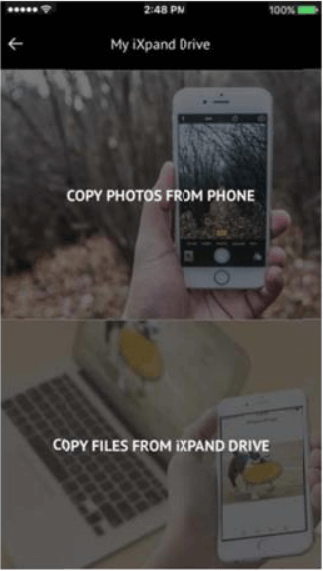
Dies ist der einfachste Weg, um Fotos vom iPhone auf SanDisk zu übertragen. Es ist jedoch nur praktisch, wenn Ihr SanDisk-Laufwerk für iPhone und USB Typ-C-Geräte ist. Die meisten von Ihnen verwenden ein Flash-Laufwerk oder eine externe Festplatte, die einen USB 3.0-Anschluss verwendet. Diese Geräte können nicht an Ihr iPhone angeschlossen werden, sondern direkt in einen Computer eingesteckt werden. Daher benötigen Sie einen Computer, um Fotos vom iPhone auf ein Flash-Laufwerk mit USB 3.0 zu übertragen.
Lesen Sie weiter:
Übertragen von Fotos vom iPhone auf SanDisk USB 3.0-Laufwerke
Unabhängig davon, ob Sie ein Flash-Laufwerk oder eine externe Festplatte verwenden, können Sie die in diesem Teil vorgestellte Methode anwenden, um Ihre iPhone-Fotos auf dem Speichergerät abzulegen. Es ist zwar nicht so einfach wie die oben beschriebene Methode, aber bei weitem nicht so schwierig.
Um Fotos, Videos, Musik, Kontakte, Nachrichten und mehr von einem iPhone, iPad oder iPod touch auf einen Computer zu übertragen, können Sie die iPhone-Übertragungssoftware - EaseUS MobiMover - verwenden. Es funktioniert, um Dateien zwischen einem iDevices und einem Computer (einschließlich eines externen Speichergeräts an den Computer angeschlossen) oder zwischen zwei iDevices zu übertragen.
So können Sie Fotos vom iPhone auf SanDisk oder umgekehrt übertragen, Dateien vom iPhone auf den PC übertragen, Musik von einem iPhone auf ein anderes übertragen und vieles mehr.
Darüber hinaus ist es ein iPhone-Backup-Tool, ein WhatsApp-Manager und ein Dateikonverter. Wenn Sie das iPhone auf einer externen Festplatte sichern, WhatsApp vom iPhone auf den PC übertragen oder HEIC in JPG auf dem PC konvertieren müssen, können Sie all diese Dinge mit EaseUS MobiMover erledigen.
So übertragen Sie Fotos vom iPhone auf SanDisk:
Schritt 1. Schließen Sie zu Beginn Ihr Flash-Laufwerk und Ihr iPhone an Ihren Computer an. Starten Sie EaseUS MobiMover und wählen Sie "Phone to PC" auf der linken Seite. Klicken Sie dann auf die Schaltfläche "Weiter", um zum nächsten Schritt zu gelangen.

Schritt 2. Behalten Sie die Genres, die Sie übertragen möchten. Außer Fotos können Sie auch Videos, Audiodateien, Bücher, Podcasts und mehr vom iPhone auf das Flash-Laufwerk als Backup kopieren. Und klicken Sie auf "Benutzerdefinierter Pfad", um Ihr Flash-Laufwerk als Ziel festzulegen.

Schritt 3. Klicken Sie auf die Schaltfläche "Übertragen", um die Übertragung der Fotos von Ihrem iPhone auf Ihr Flash-Laufwerk zu starten. Wenn es abgeschlossen ist, können Sie zu Ihrem Flash-Laufwerk gehen, um die Elemente zu überprüfen.

Während des Übertragungsvorgangs konvertiert dieses Tool Live-Fotos automatisch in JPG, so dass Sie sie frei auf dem USB-Stick betrachten können. Sie können die gleichen Schritte befolgen, um Fotos vom iPhone auf die SD-Karte zu übertragen, wenn Sie es brauchen.
Es gibt auch andere Möglichkeiten, Fotos vom iPhone auf SandDisk-Flash-Laufwerke oder externe Festplatten zu übertragen. Je nachdem, welchen Computer Sie verwenden, können Sie die Anleitung zum Übertragen von Fotos vom iPhone auf ein Flash-Laufwerk unter Windows oder Mac lesen. Weitere Informationen zur Übertragung von iOS-Fotos finden Sie unter: Übertragung von Fotos vom iPhone auf eine externe Festplatte.
Die Quintessenz
Wenn Sie Fotos vom iPhone auf eine SanDisk-Speicherkarte übertragen möchten, können Sie die oben genannten Methoden anwenden, um Fotos zu kopieren. Nachdem Sie Ihre iPhone-Fotos auf das tragbare Speichergerät übertragen haben, können Sie diese Elemente von Ihrem iOS-Gerät entfernen, um Platz zu schaffen und das iPhone schneller zu machen.
FAQs zum Übertragen von Fotos vom iPhone auf ein Flash-Laufwerk
Es gibt einige häufig gestellte Fragen von iPhone-Benutzern. Überprüfen Sie die Antworten, wenn Sie es brauchen:
1. Können Sie Fotos direkt vom iPhone auf ein Flash-Laufwerk übertragen?
Wenn Ihr Flash-Laufwerk Typ-C-Geräte unterstützt, können Sie das Flash-Laufwerk an Ihr iPhone anschließen und die Fotos direkt vom iPhone auf das Flash-Laufwerk kopieren. Wenn nicht, brauchen Sie einen Computer, der Ihnen hilft.
2. Wie verbinde ich meine SanDisk mit meinem iPhone?
Je nachdem, welches SanDisk Gerät Sie verwenden, gibt es verschiedene Möglichkeiten, Ihr SanDisk mit Ihrem iPhone zu verbinden. Wenn Sie beispielsweise das SanDisk iXpand-Flash-Laufwerk verwenden, das iPhone und Typ-C-Geräte unterstützt, können Sie das SanDisk-Gerät direkt über den Ladeanschluss mit dem iPhone verbinden. Andernfalls müssen Sie Ihr iPhone und das SanDisk Laufwerk an einen Computer anschließen, damit Sie Dateien zwischen diesen Geräten übertragen können.
3. Wie kann ich Fotos auf SanDisk sichern?
Das kommt darauf an. Wenn Ihr SanDisk-Laufwerk Type-C-Geräte unterstützt, schließen Sie das SanDisk-Gerät an Ihr Telefon an und wählen Sie dann die Option zum Übertragen von Fotos von Ihrem Telefon auf SanDisk. Wenn Ihr SanDisk-Laufwerk USB 3.0-Anschlüsse verwendet, schließen Sie Ihre Geräte an einen Computer an und importieren Sie dann Fotos von Ihrem Telefon über Fotos oder Datei-Explorer auf SanDisk.
Weitere Artikel & Tipps:
-
Warum dauert das Übertragen von Daten auf ein neues iPhone so lange [Korrektur]?
![author-Maria]() Maria / 2025-08-28
Maria / 2025-08-28 -
Wie man Fotos vom iPad auf den PC überträgt (4 Methoden)
![author-Maria]() Maria / 2025-08-28
Maria / 2025-08-28
-
Wo finde ich den Speicherort von AirDrop-Dateien [Gelöst]
![author-Maria]() Maria / 2025-09-01
Maria / 2025-09-01 -
Übertragen von Fotos vom iPhone auf das iPhone auf 6 verschiedene Arten
![author-Maria]() Maria / 2025-08-28
Maria / 2025-08-28

EaseUS MobiMover
- Transfer von iPhone zu iPhone
- Videos with per URL downloaden
- Daten auf iOS-Geräten verwalten
iPhone Daten übertragen